在使用CAD軟件的時候,我們比較熟悉的是CAD軟件中的各種繪圖工具,編輯工具等等,我們在平時的繪圖中會經常的用到,當我們想要更加快速和方便地使用這些功能的時候,我們可以使用哪些CAD技巧呢?
CAD繪圖時的一些技巧(一):
1.【CTrl+N無效時之解決辦法】
眾所周知CTRL+N是新建命令
但有時候CTRL+N則出現選擇面板" v4 Q7 X5 P9 D" c
這時只需到OP選項里調下設置
操作:
OP(選項)------系統-------右側有一個啟動(A顯示啟動對話框B不顯示啟動對話框)
選擇A則新建命令有效,反則無效
2.【Ctrl鍵無效之解決辦法】CA
有時我們會碰到這樣的問題
比如CTRL+C(復制),,CTRL+V(粘貼)CTRL+A(全選)等一系列和CTRL鍵有關的命令都會失效
這時你只需到OP選項里調一下
操作:OP(選項)-----用戶系統配置------WINDOWS標準加速鍵(打上勾)
標準加速鍵打上勾后,和CTRL鍵有關的命令則有效,反之失靈
3.【填充無效時之解決辦法】
有的時候填充時會填充不出來
除了系統變量需要考慮外
還需要去OP選項里檢查一下
OP---------顯示-----------應用實體填充(打上勾)
4.【加選無效時之解決辦法】
正確的設置應該是可以連續選擇多個物體
但有的時候,連續選擇物體會失效,只能選擇最后一次所選中的物體
這時可以如下解決
進入OP(選項)---------選擇-----------SHIFT鍵添加到選擇集(把勾去掉)
用SHIFT鍵添加到選擇集“去掉勾”后則加選有效
反之加選無效
命令:PICKADD 值 :0/1
5.【CAD命令三鍵還原】
如果CAD里的系統變量被人無意更改
或一些參數被人有意調整了怎么辦
這時不需重裝,也不需要一個一個的改
操作:
OP選項-----配置-----重置
即可恢復
但恢復后,有些選項還需要一些調整,例如十字光標的大小等~
6.【鼠標中鍵不好用怎么辦呀】
正常情況下;
CAD的滾輪可用來放大和縮小,,,還有就是平移(按住)
但有的時候,按住滾輪時,不是平移,而是出下一個菜單,很煩人
這時只需調下系統變量mbuttonpan即可
初始值: 1
支持菜單 (.mnu) 文件定義的動作
當按住并拖動按鈕或滑輪時,支持平移操 :
【命令行中的模型,布局不見是的解決辦法】
op----選項------顯示---------顯示布局和模型選項卡(打上勾即可)
7.【CAD技巧】
眾所周知,確定鍵有兩個,一個是“回車”另一個則是“空格”
但現在就讓我們用右鍵來代替他們吧
OP選項-----用戶系統配置-------繪圖區域中使用快捷菜單(打上勾)自定義右鍵
單擊進去------把所有的重復上一個命令打上勾
試下,右鍵是不是有確定的攻效了.
首推:希望大家能養成右鍵確定這個習慣
其次:空格鍵次之
煩感:千萬不要用回車鍵確定
8.【圖形里的圓不圓了咋辦呀】
經常做圖的人都會有這樣的體會
所畫的圓都不圓了,
當然,學過素描的人都知道,圓是有很多折線組合而成
這里就不多說了.
一個命令搞定它
命令:RE~即可
9.【圖形窗口中顯示滾動條】
也許有人還用無滾輪的鼠標,那么這時滾動條也許還有點作用(如果平移不太會用)
op----顯示------圖形窗口中顯示滾動條即可
10.【保存的格式】
----打開和保存----另存為2000格式
為什么要存2000格式呢
因為CAD版本只向下兼容;
方便操作
11.【如果想下次打印的線型和這次的一樣怎么辦】
換言之.【如何保存打印列表】
op選項-----打印------添加打印列表
但在這之前,你得自己建立一個屬于自己的例表
表告訴我你不會建
12.【如果在標題欄顯示路徑不全怎么辦】
op選項---------打開和保存----------在標題欄中顯示完整路徑(勾選 )即可
13.【目標捕捉(OSNAP)有用嗎】
答:用處很大。尤其繪制精度要求較高的機械圖樣時,目標捕捉是精確定點的最佳工具。對此也是非常重視,每次版本)D升級,目標捕捉的功能都有很大提高。切忌用光標線直接
定點,這樣的點不可能很準確。
14.【為什么繪制的剖面線或尺寸標注線不是連續線型】
答:浩辰CAD繪制的剖面線、尺寸標注都可以具有線型屬性。如果當前的線型不是連續線型,那么繪制的剖面線和尺寸標注就不會是連續線。
15.【如何減少文件大小】
答:在圖形完稿后,執行清理(PURGE)命令,清理掉多余的數據,如無用的塊、沒有實體的圖層,未用的線型、字體、尺寸樣式等,可以有效減少文件大小。一般徹底清理需要PURGE
二到三次。-purge,前面加個減號,清理的會更徹底些,哈,我還沒試呢,你先試下
★補充:
方法二:用WBLOCK命令。
把需要傳送的圖形用WBLOCK命令以塊的方式產生新的圖形文件,把新生成的圖形文件作為傳送或存檔用。目前為止,這是筆者發現的最有效的“減肥”方法。現簡明示例如下:
命令: wblock
(在彈出的對話框中輸入文件名及文件存放位置,由于非常簡單,故在此省略對話框圖形)
定義的名字: (直接回車)
給一個基點:(任選一點)
選擇物體: (選擇完畢后回車)
這樣就在你指定的文件夾中生成了一個新的圖形文件。
筆者對自己的DWG文件用兩種方法精簡并對比效果發現,精簡后的文件大小相差幾乎在5K以內!
16.【如何將自動保存的圖形復原】
答:浩辰CAD將自動保存的圖形存放到.SV$或.SV$文件中,找到該文件將其改名為圖形文件即可在浩辰CAD中打開。
一般該文件存放在WINDOWS的臨時目錄,如C:\WINDOWS\TEMP。
補充:
{默認狀態下*.sv$文件的存放位置:win9x:一般該文件存放在WINDOWS的臨時目錄,如C:\WINDOWS\TEMP;winnt/2000/xp:
開始菜單->運行,輸入%temp%,(有可能%tmp%也行),確定
17【為什么不能顯示漢字?或輸入的漢字變成了問號】
答:原因可能是:
1. 對應的字型沒有使用漢字字體,如HZTXT.SHX等;
當前系統中沒有漢字字體形文件;應將所用到的形文件復制到浩辰CAD的字體目錄中(一般為...\FONTS\);
對于某些符號,如希臘字母等,同樣必須使用對應的字體形文件,否則會顯示成?號。
?如果找不到錯誤的字體是什么,或者你眼神不太好,性子有點急,那么你從新設置正確字體及大小,從新寫一個,然后用小刷子點新輸入的字體去刷錯誤的字體
即可咯~~
注:(系統是有一些自帶的字體
但有的時候由于錯誤操作,或等等一些外界因素而導致漢字字體丟失
這樣會給你帶來很大的不便
這時你去別人的電腦中考一些字體過來就OK了 )
18.【為什么輸入的文字高度無法改變】
答:使用的字型的高度值不為0時,用DTEXT命令書寫文本時都不提示輸入高度,這樣寫出來的文本高度是不變的,包括使用該字型進行的尺寸標注。
19.【為什么有些圖形能顯示,卻打印不出來】
答:如果圖形繪制在浩辰CAD自動產生的圖層(DEFPOINTS、ASHADE等)上,就會出現這種情況。應避免在這些層 知道不
20.【DWG文件破壞了咋辦呀】
答:文件---繪圖實用程序---修復.選中你要修復的文件
此方法百分之50有效
有人也會用recover介意不過.如果你有設自動保存.在某些情況下.
比如.停電后.電腦有UPS的情況.還要做事的話.建議馬上手動備份后再做事.不然有時候.會自動保存的時候.一下沒電了.那就完了.就不能修復了.因為只保存了一半就關機了.千萬
注意哦.不信你試試.因為我遇到過這樣的事
21【如果你想修改塊咋辦呀】
a答:好多人都以為修改不了塊,就將其炸開,然后改完在合并重定義成塊,那不是有病嗎嘻嘻~
看好了修改塊命令:REFEDIT,按提示,修改好后用命令:REFCLOSE,確定保存,你原先的按改后也隨之保存"
22【簡說兩種打印方法】
打印無外乎有兩種一種是模型空間打印;另一種則是布局空間打印
你說的一個框一個框的打印則是模型空間打印
這需要對每一個獨立的圖形進行插入圖框!
然后根據圖的大小進行縮放圖框例:平面圖,平面布置圖,天棚圖,地板圖,部面圖~............等等這你打圖時就很慢
如果采用布局打印則可實現批量打印)
不需插件
切換到布局,進行頁面設置(紙張大小,或四周的邊距等)
2.刪掉原圖"
3插入1:1的圖框(確定你有這個框)
4視圖視口,拖出原來的圖
5定義比例(針對圖形)
(命令:Z空格S空格4\.N)
這時需用MS 或PS命令進行框內與框外的切換
空S空,如果給的比例為1/1
那么你這個圖的比例就為1/1
以上就是對一個圖進行了打印操作為了和你說的清楚
我們設上面這個圖為接下來為所有的圖進行操作
關鍵在這里,看仔細點"
右鍵點擊布局,選擇移動或復制,這時會出現一個對話框),
你把“副本”勾選 然后移到結尾
當然,這根據你打圖的排列順序有關,你可以自定2這時又出現了一個副本
也就是X圖形的副本
這時你用MS命令切換到框內,用P平移命令,找到第二個你想打印的圖形
然后進行比例縮放
如果圖形都一樣我是說,如果X圖為平面,這個圖為天棚,我想這個比例就不用從調了
因為都是一樣的大小命令切換到框外
空格E空格,最大化,自己感覺一下圖形是否合適如不合適在進行調整
接下來的操作都一樣,
就是復制副本
注:你得把所有的圖都畫在一個模型空間里
這樣才可實現批量打印
這是本人的方法
也許有不對的地方望理解
23.【畫矩形或圓時沒有了外面的虛框咋辦啊】
這個問題也比較常見
答:系統變量dragmode ON勾選即可解決
24.【畫完橢圓之后,橢圓是以多義線顯示咋辦啊】
橢圓命令生成的橢圓是以多義線還是以橢圓為實體的是由系統變量PELLIPSE決定,當其為1時,生成的橢圓是PLINE。(為0時,顯示的是實體
25【鏡像過來的的字體保持不旋轉咋辦】
值為0時,可保持鏡像過來的字體不旋轉
時,進行旋轉
26.【平方怎么打出來呀】
1T文字命令,輸入數字35
在2前面輸入SHIFT+6,然后按B/A 鍵,此方法為下標;
在2后面輸入SHIFT+6,然后按B/A 鍵,此方法為上標(即平方
27.【特殊符號的輸入】
我們知道表示直徑的“Ф”、表示地平面的“±”、標注度符號“°”都可以用控制碼%%C、%%P、%%D來輸入可是在CAD里咋輸入啊
) G4 z& M4 b7 u4 W: q. rT文字命令,拖出一個文本框框(不要告訴我你不會脫呀)
.在對話框中右鍵-------符號------會出現一些選項
28.【打印出來的字體是空心的咋辦啊】
1.在命令行輸入TEXTFILL命令
值為0則字體為空心。值為1則字體為實心的。行了,解決
29【關掉這個層后,卻還能看到這個層的某些物體的原因】
下面我就在花點時間,來解釋一下我們所說的圖層關閉為何還顯示的問題
舉個例子,“直線”
操作步驟如下:
1畫兩組兩條直線(共四條)
2.左邊這組直線為CAD默認顏色
右邊這組直線為自定義顏色(B),紅,黃,藍,任何顏色均可(需要說明的是,為此組線條建立一個新層)
3.分別為兩組線條寫入塊(W)命令
注意:雖然都成為塊,但A組線條是無圖層的塊,而B組線條是帶圖層定義的塊
4.定義塊結后,記住所保存的位置,以便插入!
5.分別將兩組圖塊插入到圖紙界面7
建立兩個新層,然后將兩組線條分別放到兩個新建層當中
分別進行塊凍結
8.你會發現,A項線條可以被凍結
B項線條不可以被凍結
因為我們憑時所插入的塊,大部分都是從別的地方考過來的
N而且也有大部分的圖塊都是分層建立所以不能進行其整體關閉
解答:
問題的關鍵在于你所用的塊(可能是別人的),它本身是在不同的圖層上作出來的。〔這本身就挺害人的!〕因此當你在對某一圖層作‘關閉’、‘凍結’等操作時圖形上似乎顯示
出命令無效。 解決問題的辦法是:要自己找到這個圖塊的原始文件,打開該圖,并將其改為都在同一圖層上,再將原始圖塊文件另改名存放。重新打開你的圖形,插入你新改好的
圖塊,放在某一空白處,然后就用這個新圖塊,全面替換原圖塊。這時候你才可以用‘清理全圖’(Purge)命令。這樣一來就可以一勞永逸地解決了。
如果無法找到原文件,則在此另教你一招:將你的圖中被你懷疑的塊,拷貝一個,把它放在圖中某一空白處。我假定你叫他作‘新樣’然后就將這個‘新樣’中所有實體全部改為
某一圖層,再把這個‘新樣’作為塊,另外命名,再用‘新樣’圖塊作一次全局替換。這樣就保證你的圖中沒有了舊的圖塊,這時你才可以用 Purge 命令。)
我這里說的方法看上去很麻煩,事實上只有這樣作才能真正解決問題。這個情況其實就是原圖作者自作聰明,不經意間做了蠢事,犯了CAD作圖的忌諱
即:做塊的時候只能在一個層上做(最好是0層),可以用不同的顏色,別用不同的層!
30.【消除點標記】
在浩辰CAD中有時有交叉點標記會在鼠標點擊處產生,用BLIPMODE命令,并在提示行下輸入OFF即可消除它。
以上就是在CAD軟件中,如果想要快速地繪制圖紙,完成設計,我們在會用的基礎上還必須要熟練,并且知道每個功能的可以使用的CAD技巧。今天就介紹這么多了。安裝浩辰CAD軟件試試吧。更多CAD教程技巧,可關注浩辰CAD官網進行查看。
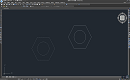
2023-12-14

2023-02-23

2023-02-01

2021-01-26

2020-01-03

2020-01-03

2020-01-03

2019-10-28

2019-10-28

2019-10-28

2019-10-28
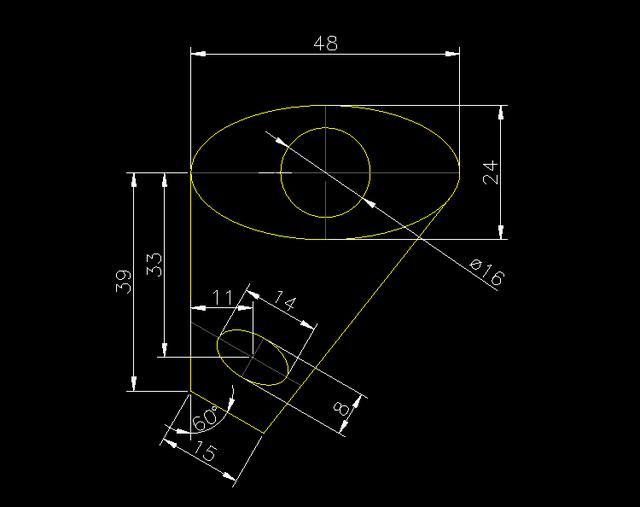
2019-10-28
